Sales:
LOAD * INLINE [
Region,Country,Item Type,Sales Channel,Order Priority,Order Date,Order ID,Ship Date,Units Sold,Unit Price,Unit Cost,Total Revenue,Total Cost,Total Profit
Central America and the Caribbean,Honduras,Household,Offline,H,2/8/2017,522840487,2/13/2017,8974,668.27,502.54,5997054.98,4509793.96,1487261.02
Asia,Mongolia,Personal Care,Offline,C,2/19/2014,832401311,2/23/2014,4901,81.73,56.67,400558.73,277739.67,122819.06
Asia,Sri Lanka,Cosmetics,Offline,M,11/19/2016,419123971,12/18/2016,6952,437.20,263.33,3039414.40,1830670.16,1208744.24
Asia,Turkmenistan,Household,Offline,L,12/30/2010,441619336,1/20/2011,3830,668.27,502.54,2559474.10,1924728.20,634745.90
Central America and the Caribbean,Honduras,Snacks,Online,L,6/30/2016,795490682,7/26/2016,2225,152.58,97.44,339490.50,216804.00,122686.50
Australia and Oceania,Australia,Office Supplies,Online,C,10/27/2015,158535134,11/25/2015,2924,651.21,524.96,1904138.04,1534983.04,369155.00
Europe,United Kingdom,Household,Online,L,1/5/2012,955357205,2/14/2012,282,668.27,502.54,188452.14,141716.28,46735.86
Sub-Saharan Africa,Djibouti,Cosmetics,Offline,H,4/7/2014,259353148,4/19/2014,7215,437.20,263.33,3154398.00,1899925.95,1254472.05
Australia and Oceania,Australia,Cereal,Offline,H,6/9/2013,450563752,7/2/2013,682,205.70,117.11,140287.40,79869.02,60418.38
Middle East and North Africa,Libya,Clothes,Offline,H,10/30/2010,705784308,11/17/2010,6116,109.28,35.84,668356.48,219197.44,449159.04
Central America and the Caribbean,Haiti,Cosmetics,Offline,H,10/13/2013,505716836,11/16/2013,1705,437.20,263.33,745426.00,448977.65,296448.35
Central America and the Caribbean,Belize,Clothes,Offline,M,7/25/2016,807025039,9/7/2016,5498,109.28,35.84,600821.44,197048.32,403773.12
Europe,Lithuania,Office Supplies,Offline,H,10/24/2010,166460740,11/17/2010,8287,651.21,524.96,5396577.27,4350343.52,1046233.75
Asia,Turkmenistan,Office Supplies,Online,M,4/23/2013,462405812,5/20/2013,5010,651.21,524.96,3262562.10,2630049.60,632512.50
Middle East and North Africa,Libya,Fruits,Online,L,8/14/2015,816200339,9/30/2015,673,9.33,6.92,6279.09,4657.16,1621.93
Sub-Saharan Africa,Djibouti,Cereal,Online,H,5/20/2017,555990016,6/17/2017,8656,205.70,117.11,1780539.20,1013704.16,766835.04
Middle East and North Africa,Pakistan,Cosmetics,Offline,L,7/5/2013,231145322,8/16/2013,9892,437.20,263.33,4324782.40,2604860.36,1719922.04
North America,Mexico,Household,Offline,C,11/6/2014,986435210,12/12/2014,6954,668.27,502.54,4647149.58,3494663.16,1152486.42
Australia and Oceania,Federated States of Micronesia,Beverages,Online,C,10/28/2014,217221009,11/15/2014,9379,47.45,31.79,445033.55,298158.41,146875.14
Australia and Oceania,Samoa,Cosmetics,Online,H,7/20/2013,670854651,8/7/2013,9654,437.20,263.33,4220728.80,2542187.82,1678540.98
Europe,Spain,Household,Offline,L,10/21/2012,213487374,11/30/2012,4513,668.27,502.54,3015902.51,2267963.02,747939.49
Middle East and North Africa,Lebanon,Clothes,Online,L,9/18/2012,663110148,10/8/2012,7884,109.28,35.84,861563.52,282562.56,579000.96
Sub-Saharan Africa,Kenya,Vegetables,Online,L,3/18/2012,827844560,4/7/2012,6457,154.06,90.93,994765.42,587135.01,407630.41
North America,Mexico,Personal Care,Offline,L,2/17/2012,430915820,3/20/2012,6422,81.73,56.67,524870.06,363934.74,160935.32
Australia and Oceania,Australia,Beverages,Offline,H,7/7/2014,240470397,7/11/2014,9389,47.45,31.79,445508.05,298476.31,147031.74
North America,Mexico,Personal Care,Offline,M,7/30/2015,559427106,8/8/2015,5767,81.73,56.67,471336.91,326815.89,144521.02
Sub-Saharan Africa,Mozambique,Household,Offline,L,2/10/2012,665095412,2/15/2012,5367,668.27,502.54,3586605.09,2697132.18,889472.91
];
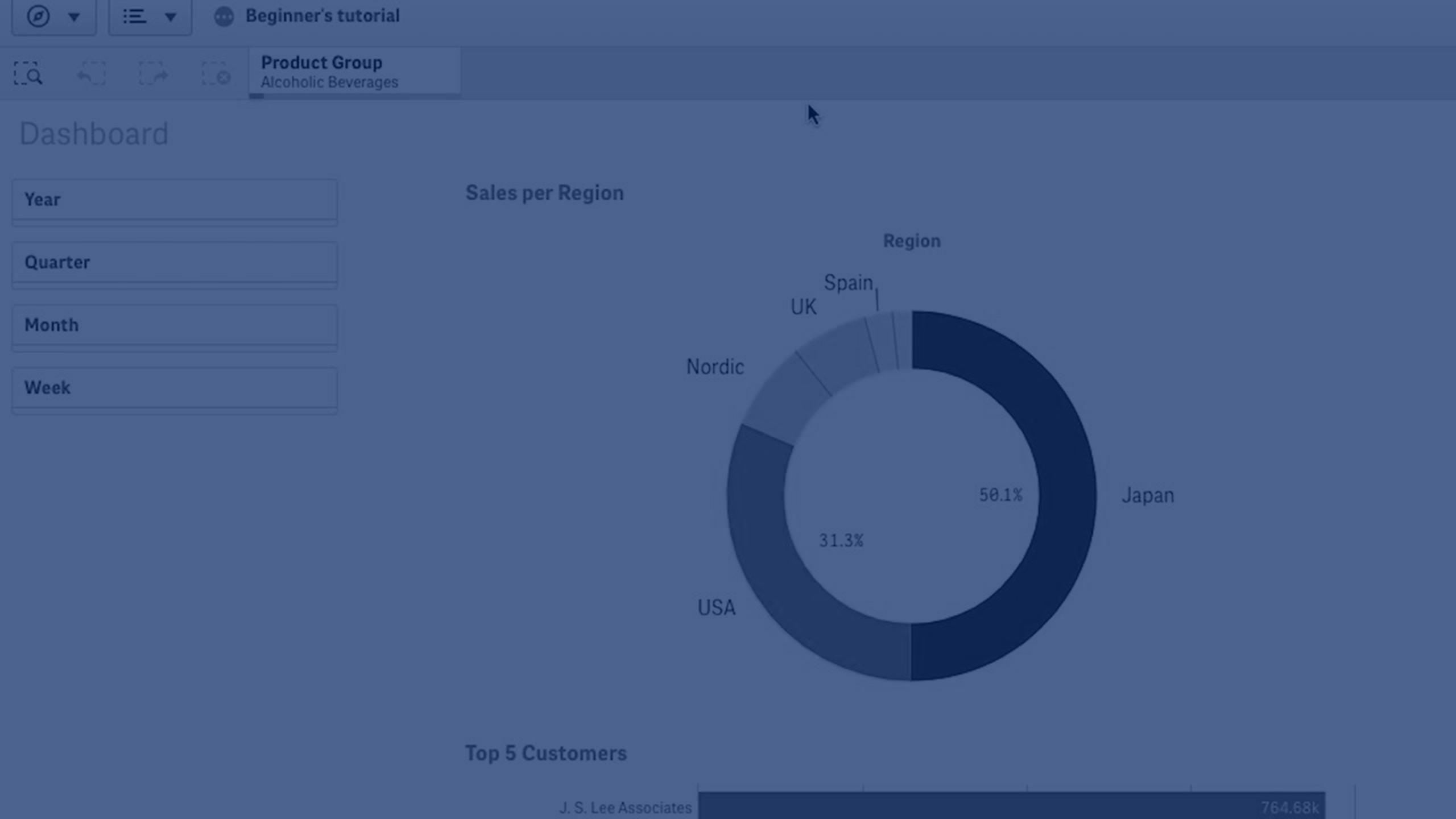
編輯工作表。





